计算机一级MS OFFICE用户手册
全国计算机等级考试一级ms office教程

《全国计算机等级考试一级ms office教程(2011年版)》第1章计算机基础知识 1.1 计算机的发展 1.1.1 计算机发展与信息社会 1.1.2 计算机的特点、用途和分类 1.1.3 计算机的新技术 1.1.4 未来计算机的发展趋势1.1.5 信息技术的发展 1.2 数据在计算机中的表示 1.2.1 计算机采用二进制编码1.2.2 进位计数制 1.2.3 r进制转换为十进制 1.2.4 十进制转换为r进制 1.2.5 八进制转换为十六进制 1.2.6 计算机中的信息单位 1.2.7 字符 1.3 计算机硬件的组成 1.3.1 运算器(arithmetic and logic unit.alu) 1.3.2 控制器(conlrol unit,cu) 1.3.3 存储器(memory).1.3.4 输入/输出设备(input/output devices) 1.3.5 计算机的结构 1.4 微型计算机的组成 1.4.1 中央处理器(central processing unit,cpu) 1.4.2 存储器(memory) 1.4.3 总线(bus)和主板(main board) 1.4.4 输入设备(input devices) 1.4.5 输出设备(output devices) 1.4.6 微型计算机的主要技术指标1.5 软件系统 1.5.1 进程与线程 1.5.2 软件系统及其组成 1.5.3 计算机语言1.5.4 应用软件 1.6 多媒体简介 1.6.1 多媒体的有关概念 1.6.2 媒体的数字化1.6.3 多媒体数据压缩 1.7 计算机病毒及其防治 1.7.1 计算机病毒的实质和症状1.7.2 计算机病毒的预防 1.8 习题第2章windows xp操作系统 2.1 操作系统简介 2.1.1 常用操作系统简介 2.1.2 文件系统 2.1.3 关于设备 2.2 认识图形用户界面 2.2.1 图形用户界面技术 2.2.2 windows xp 2.3 文件和文件夹的管理 2.3.1 新建文件 2.3.2 创建文件夹 2.3.3 文件或文件夹的管理 2.3.4 选取文件或文件夹代理——剪贴板 2.3.6 移动和复制文件或文件夹件夹 2.3.7 重命名文件或文件夹 2.3.8 删除文件或文件夹 2.3.9 删除或还原“回收站”中的文件或文件夹 2.3.10 搜索文件和文件夹 2.3.11 创建快捷方式 2.3.12 “文件夹选项”对话框2.4 个性化工作环境设置 2.4.1 设置桌面背景及屏幕保护 2.4.2 调整鼠标和键盘2.4.3 更改日期和时间 2.4.4 安装和设置输入法 2.4.5 设置多用户使用环境2.4.6 安装和删除应用程序 2.4.7 设置windows xp文件夹的共享 2.5 实用程序2.5.1 画图 2.5.2 写字板 2.5.3 记事本 2.5.4 计算器 2.6 了解注册表2.6.1 注册表概述 2.6.2 使用注册表查找功能 2.6.3 使用注册表收藏夹 2.6.4 导入和导出注册表内容 2.6.5 注册表编辑器应用实例 2.6.6 还原注册表信息2.7 操作题第3章word 2003的使用 3.1 word入门 3.1.1 启动word 3.1.2 word窗口及其组成 3.1.3 退出word 3.2 word的基本操作 3.2.1 创建新文档3.2.2 打开已存在的文档 3.2.3 输入文本 3.2.4 文档的保存和保护 3.2.5 基本编辑技术 3.2.6 多窗口编辑技术 3.3 word的排版技术 3.3.1 文字格式的设置3.3.2 段落的排版 3.3.3 版面设置 3.3.4 文档的打印 3.4 word表格的制作3.4.1 表格的创建和文本的输入 3.4.2 表格的选定和修改 3.4.3 表格内数据的排序和计算 3.5 word的图文混排功能 3.5.1 图片的插入及其格式设置 3.5.2 绘制图形 3.5.3 使用文本框 3.6 操作题第4章excel 2003的使用 4.1 excel 2003概述 4.1.1 excel基本功能 4.1.2 excel基本概念 4.1.3 excel主要用途 4.2 基本操作 4.2.1 建立与保存工作簿 4.2.2 输入和编辑工作表数据 4.2.3 使用工作表和单元格 4.3 格式化工作表 4.3.1 设置单元格格式 4.3.2 设置列宽和行高4.3.3 设置条件格式 4.3.4 使用样式 4.3.5 自动套用格式 4.3.6 使用模板4.4 公式与函数 4.4.1 自动计算 4.4.2 输入公式 4.4.3 复制公式 4.4.4 函数应用 4.5 图表 4.5.1 图表的基本概念 4.5.2 创建图表 4.5.3 编辑和修改图表 4.5.4 修饰图表 4.6 工作表中的数据库操作 4.6.1 建立数据清单4.6.2 数据排序 4.6.3 数据筛选 4.6.4 数据分类汇总 4.6.5 数据合并 4.6.6 建立数据透视表 4.7 打印工作表和超链接 4.7.1 页面设置 4.7.2 打印预览4.7.3 打印 4.7.4 建立超链接 4.8 保护数据 4.8.1 保护工作簿和工作表4.8.2 隐藏工作簿和工作表 4.9 操作题第5章powerpoint 2003的使用5.1 powerpoint基础 5.1.1 启动与退出powerpoint 5.1.2 powerpoint窗口 5.1.3 打开与退出演示文稿 5.1.4 powerpoint帮助功能 5.2 制作简单演示文稿 5.2.1 创建演示文稿 5.2.2 编辑幻灯片中的文本信息 5.2.3 在演示文稿中增加和删除幻灯片5.2.4 保存演示文稿 5.2.5 打印演示文稿 5.3 演示文稿的显示视图 5.3.1 视图5.3.2 “普通”视图下的操作 5.3.3 “幻灯片浏览”视图下的操作 5.3.4 大纲模式下的操作 5.4 修饰幻灯片的外观 5.4.1 用母版统一幻灯片的外观 5.4.2 幻灯片配色方案和背景的设置 5.4.3 应用设计模板 5.5 添加图形、表格和艺术字 5.5.1 绘制基本图形 5.5.2 移动(复制)图形 5.5.3 组合图形 5.5.4 格式化图形 5.5.5 插入表格 5.5.6 插入艺术字 5.6 添加多媒体对象 5.6.1 插入图片 5.6.2 插入与播放声音 5.6.3 插入与播放影片 5.7 幻灯片放映设计 5.7.1 放映演示文稿5.7.2 为幻灯片中的对象设置动画效果 5.7.3 幻灯片的切换效果设计 5.7.4 幻灯片放映方式设计 5.7.5 为演示文稿放映计时 5.7.6 交互式放映文稿 5.8 演示文稿的打包 5.8.1 将演示文稿打包 5.8.2 运行打包的演示文稿 5.9 操作题第6章因特网基础与简单应用 6.1 计算机网络基本概念 6.1.1 计算机网络 6.1.2 数据通信 6.1.3 计算机网络的形成与分类 6.1.4 网络拓扑结构 6.1.5 网络硬件6.1.6 网络软件 6.1.7 无线局域网 6.2 因特网基础 6.2.1 什么是因特网6.2.2 tcp/ip协议工作原理 6.2.3 因特网中的客户/服务器体系结构 6.2.4 因特网ip 地址和域名的工作原理 6.2.5 接入因特网 6.3 使用简单的因特网应用 6.3.1 网上漫游 6.3.2 信息的搜索 6.3.3 使用ftp传输文件 6.3.4 电子邮件 6.3.5 流媒体 6.3.6 手机电视 6.4 习题附录 1 一级ms office考试大纲(2008年版)附录2 一级ms office样题。
一级MS OFFICE用户手册

全国计算机等级考试超级模拟软件一级MS OFFICE用户手册1.1引言南京易考无忧科技有限公司研制的全国计算机等级考试超级模拟软件提供了开放式的考试环境,具有自动计时、自动阅卷评分、完全模拟真实考场等功能,能让考生尽快熟悉考试环境,掌握考试的出题规律,顺利地通过考试。
全国计算机等级考试一级MS Office模拟软件由选择题、Windows基本操作(中文Windows XP)、汉字录入题、字处理软件的使用(中文Word 2003)、电子表格软件的使用(中文Excel 2003)、演示文稿软件的使用(中文PowerPoint 2003)和上网的操作(Internet Explorer、Outlook Express)组成。
等级考试是在Windows XP系统环境下运行,用来测试考生在Windows的环境下进行基础知识考核、系统操作、字处理、电子表格、演示文稿、汉字录入以及上网操作的技能和水平。
1.2安装过程1)启动计算机,进入Windows操作系统。
2)将模拟软件光盘放入光驱中。
3)系统自动启动安装程序,单击“一级MS Office”,然后按提示进行安装。
4)安装成功后,系统将自动在桌面上创建“一级MS OFFICE考试”和“一级MS OFFICE练习”的快捷方式图标,并在“程序”菜单项中增加“全国计算机等级考试超级模拟软件(一级MS Office激活版)”。
1.3 考试环境1.3.1硬件环境CPU:Pentium IV 或以上内存:512MB或以上硬盘:剩余空间500MB或以上1.3.2软件环境操作系统:中文版Windows XP浏览器:中文版Microsoft IE 6.0(包括Outlook Express 6.0)办公软件:中文版OFFICE 20031.4 软件激活此软件为激活版,试用时只能看到一套试题,请按以下步骤进行激活。
(注意:本软件是与电脑绑定的,只能在一台电脑上激活一个科目。
在本活动期间内可在另外一台电脑上在线再次激活该科目一次。
全国计算机等级考试一级教程的计算机基础及ms office应用上机指导

全国计算机等级考试一级教程的计算机基础及ms office应用上机指导1. 引言1.1 概述本篇文章旨在为全国计算机等级考试一级教程的学习者提供一份全面的计算机基础知识和MS Office应用的上机指导。
通过阅读本文,读者将能够系统地了解计算机基础知识和MS Office办公软件的使用技巧,从而为他们在考试中取得优异成绩打下坚实的基础。
1.2 文章结构本文分为五个主要部分:引言、计算机基础、MS Office应用、上机指导实例和结论。
其中,计算机基础部分包括计算机硬件、计算机软件和计算机网络三个小节;MS Office应用部分涵盖了MS Word、MS Excel和MS PowerPoint三个小节;上机指导实例则提供了关于计算机基础实践操作和MS Office应用实践操作的指导示例;最后,结论总结了全文的主要内容。
1.3 目的通过撰写这篇文章,旨在帮助读者对于全国计算机等级考试一级教程有更深入的理解。
具体目标如下:- 提供清晰明确的概述介绍,使读者对于本篇文章所讲内容有一个整体了解;- 系统性地介绍计算机基础知识,包括计算机硬件、计算机软件和计算机网络;- 详细讲解MS Office应用的使用指导,涵盖了MS Word、MS Excel和MS PowerPoint三个主要应用程序;- 提供实践操作的上机指导示例,以帮助读者更好地理解和掌握所学内容;- 总结全文的内容,重点强调计算机基础和MS Office应用的重要性以及它们在考试中的关键性。
这篇文章旨在成为读者备考全国计算机等级考试一级教程时不可或缺的参考资料,帮助他们建立坚实的基础知识和技能,并充分准备好面对考试。
通过阅读本文并注重实践操作,相信读者将能够提高自己在计算机基础和MS Office应用方面的水平,取得优异成绩。
2. 计算机基础:2.1 计算机硬件:计算机硬件是指构成计算机主要实体的物理部分,它包括中央处理器(CPU)、内存、硬盘、显示器、键盘、鼠标等。
一级MSOFFICE教程详解
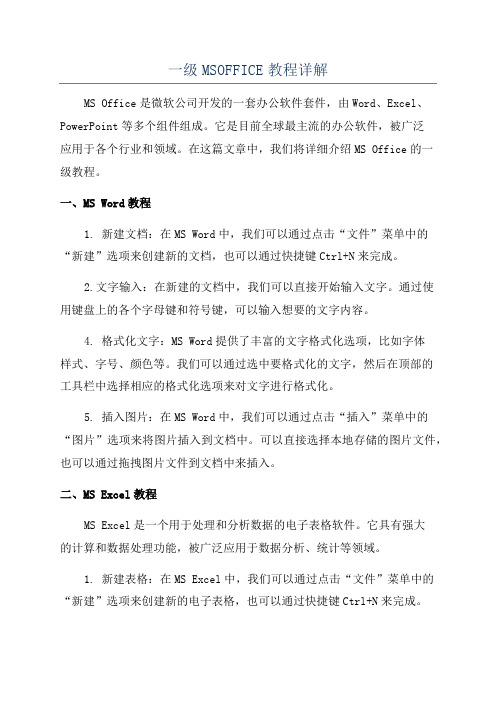
一级MSOFFICE教程详解MS Office是微软公司开发的一套办公软件套件,由Word、Excel、PowerPoint等多个组件组成。
它是目前全球最主流的办公软件,被广泛应用于各个行业和领域。
在这篇文章中,我们将详细介绍MS Office的一级教程。
一、MS Word教程1. 新建文档:在MS Word中,我们可以通过点击“文件”菜单中的“新建”选项来创建新的文档,也可以通过快捷键Ctrl+N来完成。
2.文字输入:在新建的文档中,我们可以直接开始输入文字。
通过使用键盘上的各个字母键和符号键,可以输入想要的文字内容。
4. 格式化文字:MS Word提供了丰富的文字格式化选项,比如字体样式、字号、颜色等。
我们可以通过选中要格式化的文字,然后在顶部的工具栏中选择相应的格式化选项来对文字进行格式化。
5. 插入图片:在MS Word中,我们可以通过点击“插入”菜单中的“图片”选项来将图片插入到文档中。
可以直接选择本地存储的图片文件,也可以通过拖拽图片文件到文档中来插入。
二、MS Excel教程MS Excel是一个用于处理和分析数据的电子表格软件。
它具有强大的计算和数据处理功能,被广泛应用于数据分析、统计等领域。
1. 新建表格:在MS Excel中,我们可以通过点击“文件”菜单中的“新建”选项来创建新的电子表格,也可以通过快捷键Ctrl+N来完成。
2.输入数据:在新建的电子表格中,我们可以通过点击单元格,然后直接输入数据来填充表格。
可以通过使用键盘上的各个数字键和符号键输入数据。
3. 公式计算:MS Excel提供了丰富的公式计算功能,可以对表格中的数据进行各种计算和统计。
我们可以在单元格中输入=符号,然后输入相应的公式来进行计算。
4. 数据格式化:MS Excel提供了多种数据格式化选项,可以对表格中的数据进行格式化,比如设置数字格式、日期格式、货币格式等。
5. 图表绘制:在MS Excel中,我们可以通过选中表格中的数据,然后点击“插入”菜单中的“图表”选项来绘制图表。
office 使用手册

office 使用手册欢迎使用 Office 办公套件!本手册将帮助您熟悉 Office 的各项功能和操作方法,助您高效地完成工作任务。
以下是对 Office 各程序的简要介绍和使用技巧。
一、Microsoft WordMicrosoft Word 是一款强大的文字处理软件,可用于创建文档、报告、简历等。
1. 创建新文档打开 Word,点击“新建文档”按钮,即可开始创建新文档。
您可以选择从现有模板开始,或者自己设计文档格式。
2. 文字编辑和格式化使用工具栏上的各项工具,您可以实现文字的编辑、格式化、调整字体大小和颜色等操作。
通过插入图片、表格等丰富内容,使文档更加生动。
3. 页面布局Word 提供了丰富的页面布局选项,可以调整页面的边距、页眉页脚、分栏排版等。
您可以根据需要自定义文档的外观。
二、Microsoft ExcelMicrosoft Excel 是一款流行的电子表格程序,可用于数据分析、统计和图表制作。
1. 数据输入和编辑在 Excel 中,您可以创建电子表格并输入数据。
利用公式和函数,您能够对数据进行计算、排序和筛选。
双击单元格即可进行编辑操作。
2. 图表制作Excel 提供了丰富的图表选项,您可以根据数据类型选择合适的图表类型,然后通过简单的操作生成高质量的图表和图形。
3. 数据分析Excel 内置了强大的数据分析工具,如排序、筛选、透视表和条件格式等。
这些工具帮助您把握数据的变化趋势和规律。
三、Microsoft PowerPointMicrosoft PowerPoint 是一款专业的演示软件,可用于创建幻灯片和演示文稿。
1. 幻灯片设计打开 PowerPoint 后,您可以选择幻灯片的设计模板,并进行个性化设置,添加背景、主题和过渡效果,使您的演示更具吸引力。
2. 添加内容在每页幻灯片上,您可以添加文字、图像、视频和音频等内容。
通过动画和音效,使演示更加生动有趣。
3. 演示播放演示制作完成后,您可以选择从当前页开始播放,或者设置自动播放。
全国计算机等级考试一级教程-Word的使用

第3章Word 2010 的使用一级等考,全国计算机等级考试一级教程计算机基础及MS Office应用学习导航Word 2010 基础文档操作与文本编辑格式设置与文档打印表格的制作与使用图文混排上机指导——Word 综合实例3.13.23.33.43.53.6CONTENTS3.1.1 启动Word 2010启动Word 2010 的常用方法有以下几种。
通过“开始”菜单启动通过桌面快捷启动图标启动双击文档启动3.1.2 Word 2010的窗口与组成Word 2010 工作窗口3.1.3 退出Word 2010退出Word 2010 的常用方法有以下几种。
在Word 2010 工作窗口中选择【文件】→【退出】命令。
单击标题栏右侧的“关闭”按钮 。
若Word 2010 为当前活动窗口,则可直接按【Alt+F4】组合键。
单击标题栏左端的控制菜单图标 ,在弹出的下拉列表中选择“关闭”选项,或直接双击该控制菜单图标。
学习导航Word 2010 基础文档操作与文本编辑格式设置与文档打印表格的制作与使用图文混排上机指导——Word 综合实例3.13.23.33.43.53.6CONTENTS通过“新建”菜单命令新建通过快速访问工具栏新建通过快捷键新建打开文档有以下几种常用方法。
通过“打开”选项打开通过快速访问工具栏打开通过快捷键打开执行以上任意操作后,都将打开“打开”对话框。
利用右侧的导航窗格找到需打开的Word 文档选择已有的Word 文档单击“打开”按钮在Word 2010 中输入文本的方法很简单,常见的方法有以下几种。
换行分段输入日期或时间插入脚注和尾注普通输入输入特殊符号1.保存新建的文档通过“保存”选项保存通过快速访问工具栏保存通过快捷键保存2.另存文档3.自动保存文档设置自动保存后,Word 2010 将按设置的间隔时间进行自动保存文档,以避免当遇到死机或突然断电等意外情况时丢失文档数据关闭文档是指在不退出Word 2010 的前提下,关闭当前正在编辑的文档,其方法为:在“文件”选项卡中选择“关闭”选项,或直接按【Ctrl+W】组合键。
计算机一级考试word操作指南 (1)
关于期末考试及计算机一级考试的word操作部分的应试秘籍●关于页面设置的操作:例:将页面设置为:上、下页边距为2厘米,左、右页边距为3厘米,装订线位于左侧,装订线0.5厘米,每页40行,每行38字符;操作顺序:单击“文件”——单击“页面设置”(在页边距中做上下左右页边距及装订线,在文档网格中注意选择“指定行和字符网格”,再做“行和字符”的修改!)例:将页面设置为:A4纸,操作顺序:单击“文件”——单击“页面设置”(在纸张中做“纸张大小”选择A4注意:A4纸也叫16开纸)●关于“替换”的操作:例:将正文中所有的;"人口"设置为红色、加着重号,字符间距缩放150%;操作顺序:单击“编辑”——选择“替换”——在第一行输入“人口”——在第二行输入“人口”——单击“高级”——选择“格式”——选择“字体”设置字体,字符缩放在字体的字符间距里做。
(其中细节如有不会的,请问一下,需要看具体操作,无法用言语表达)●关于艺术字的操作:例:在适当位置插入艺术字"马寅初的贡献",要求采用第五行第四列式样,艺术字字体为隶书、40号、加粗,环绕方式为四周型。
操作顺序:单击“插入”——单击“图片”——单击“艺术字”——选择题中规定的样式——设置字体、大小、加粗——单击确定,下面做环绕方式,选中艺术字——右击——选择“设置艺术字格式”——选择版式——做环绕方式。
注:环绕方式操作步骤应用于一切有关于图片环绕方式的操作)●关于段落的设置:例:设置正文第一段首字下沉3行,首字字体为楷体,颜色为蓝色,其余段落首行缩进2字符;操作顺序:将光标移到要编辑的段落——单击“格式”——选择“首字下沉”,下面做首行缩进,选中要编辑的段落——右击——选择“段落”——选择“缩进和间距”——选择“特殊格式”——选择“首行缩进”——选择“设置值”——选择“2字符”(注:区别选中和移动光标到),下面做首字变换,选择首字——右击——选择“字体”——选择“字体”——进行颜色和字体的设置例:将正文第三段分为偏左两栏,加分隔线;操作顺序:选中要编辑的段落——单击“格式”——选择“分栏”——再根据题目设置(注:看看分隔线是否需要)例:参考样张,为正文第四至第九段设置项目符号:绿色实心菱形;操作顺序:选择所有要编辑的段落——单击“格式”——选择“项目符号和编号”——选择适当的符号——单击“自定义”——选择“字体”——设置字体——单击“确定”例:为文章加1磅绿色、阴影式样的页面边框;给正文第三段加红色1.5磅带阴影边框,填充灰色-5%的底纹;操作顺序:选中要编辑的部分——单击“格式”——选择“边框和底纹”进行相关设置。
NCRE一级MS OFFICE上机考试指导(超详细)
NCRE一级MS OFFICE上机考试指导(1)字表处理题的操作(一)考题类型根据历次考试的情况,字表处理部分的考题一般由2到3个题目组成,其操作类型有以下几种:(1)多窗口操作;(2)文字输入(包括汉字、英文、特殊符号及全角/半角的切换);(3)文档的分段、合并及复制,文档的替换;(4)设置字体(各种汉字及英文字体)、字型、字号及字符的修饰(设置颜色、下划线、上标、下标及各种字体效果等);(5)段落排版中的缩进(左、右缩进及特殊格式)、间距(段前、段后行间距)、对齐方式(左、右、居中、两端及分散方式);(6)分栏设置(栏数目、栏间距、栏宽度、分隔线的设置);(7)表格制作(插入表格,增加表格的行列,改变行列宽度,单元格的合并及拆分,表格内字符的重新设置)、表格排序、表格内字符的删除及表格删除;(8)页边距设置;(9)文档的保存(指定文件及文件名)。
(二)考试要点(1)单击“字表处理”按钮后,屏幕窗口显示Word部分考题内容,考试时不能直接在题目窗口编辑排版,应按考题要求启动Word,打开指定的文件,在Word编辑窗口编辑该文件;(2)考生应看清题目后,严格按题目顺序逐项进行操作,争取一次成功。
如果操作有误可撤销上一步操作。
切记:综合考虑后按自己的理解进行;(3)编辑排版操作后,根据题目要求,确定无误后,再按指定文件夹及指定文件名保存文件。
(三)编辑排版操作说明(1)启动Word文档显示Word题目后按Alt+F5键将题板缩小,然后启动Word字表处理软件,并调整两个窗口的位置,再按题目要求输入文档内容。
(2)文档复制操作方法如下:拖动鼠标选定要复制的内容→单击常用工具条上的“复制”命令按钮→将光标移到复制的目的位置→单击常用工具条上的“粘贴”按钮。
(3)替换文档内容操作方法如下:打开“编辑”菜单→选择“替换”选项→打开“替换”对话框→在对话框中输入查找对象和替换对象→单击“替换”按钮(逐个替换)或“全部替换”按钮(全部替换)。
计算机一级ms office教材
计算机一级ms office教材MS Office,即Microsoft Office,是由微软公司开发的一套办公软件套装,被广泛用于商业、教育和个人领域。
它包含了常用的办公软件,如文字处理、电子表格、演示文稿、数据库管理以及电子邮件等功能,能够满足用户在日常办公中的各种需求。
MS Office的最新版本是Office 365,它采用了订阅制模式,用户可以通过订阅获取软件的最新版本,并且获得云存储和其他高级功能。
除了Office 365,还有Office 2019和Office 2016等版本可供选择。
不同版本之间的功能和界面可能有所差异,但总体来说,它们都提供了类似的基本功能。
在计算机一级课程中,学生将学习如何使用MS Office软件进行基本的操作和功能。
课程通常包括以下几个方面的内容:1. MS Word:这是一个功能强大的文字处理软件,用于创建和编辑文档。
学生将学习如何使用各种格式化选项来调整文本的外观,如字体、大小、颜色等。
他们还将学习如何插入图片和图表、创建表格、制作目录和索引等。
2. MS Excel:这是一个用于处理和分析数据的电子表格软件。
学生将学习如何创建和格式化电子表格、使用公式和函数进行计算、制作图表和图形等。
他们还将学习如何使用筛选、排序和数据透视表等工具来分析数据。
3. MS PowerPoint:这是一个用于创建演示文稿的软件。
学生将学习如何制作幻灯片、添加文字和图片、设计演示文稿的布局和风格等。
他们还将学习如何添加过渡效果和动画,以及如何运行演示文稿等。
4. MS Access:这是一个数据库管理软件,用于创建和管理数据库。
学生将学习如何创建表格、查询、报表和表单等,以便有效地组织和分析数据。
他们还将学习如何使用SQL(结构化查询语言)来进行高级的数据库操作。
5. MS Outlook:这是一个电子邮件和个人信息管理软件,用于收发电子邮件、管理日历、联系人和任务等。
office使用手册
Office使用手册一、概述Office是一款广泛应用于文档处理、表格制作、幻灯片演示等多种办公场景的软件,由Microsoft公司开发。
本手册旨在帮助用户掌握Office的基本操作和技巧,提高工作效率。
二、安装与启动1. 下载Office安装包,并按照提示安装。
2. 启动Office应用程序,进入相应界面。
三、基本操作1. 文档操作:新建、打开、保存、另存为、关闭、保存退出等。
2. 文本编辑:输入、复制、粘贴、剪切、删除、撤销、恢复等操作。
3. 格式设置:字体、字号、颜色、对齐方式、缩进、间距等。
4. 插入元素:图片、表格、超链接、表格等。
四、表格制作1. 创建表格:新建表格、根据现有模板创建。
2. 编辑表格:输入、删除行/列,合并、拆分单元格。
3. 格式化表格:调整行高列宽,设置边框、底纹。
4. 表格计算:进行简单的数据运算,如求和、计数等。
五、幻灯片演示1. 创建演示文稿:新建幻灯片,选择模板。
2. 编辑幻灯片:插入图片、文字、超链接等元素。
3. 动画设计:添加自定义动画效果,如淡入淡出、移动路径等。
4. 音频视频:插入音频、视频文件,优化演示效果。
六、常用工具与快捷键1. 搜索与引用:使用“查找/替换”功能,快速定位所需元素。
2. 参考线与网格:设置参考线,辅助布局;启用网格,确保对齐。
3. 快捷键速查:常用功能键位汇总,提高操作效率。
七、常见问题与解决方案在Office使用过程中,可能会遇到以下问题及解决方案:1. 文档保存失败:检查文件名是否含有非法字符,确保保存路径存在且可写。
2. 表格数据丢失:备份源数据,检查公式是否正确,避免使用空行/列。
3. 幻灯片播放异常:检查链接是否有效,确保音频视频文件可正常播放。
4. Office崩溃:关闭所有应用程序,重启Office,如问题仍存在,建议重新安装Office。
八、技巧分享与建议反馈1. 技巧分享:欢迎用户提交Office操作技巧,共同提升办公效率。
- 1、下载文档前请自行甄别文档内容的完整性,平台不提供额外的编辑、内容补充、找答案等附加服务。
- 2、"仅部分预览"的文档,不可在线预览部分如存在完整性等问题,可反馈申请退款(可完整预览的文档不适用该条件!)。
- 3、如文档侵犯您的权益,请联系客服反馈,我们会尽快为您处理(人工客服工作时间:9:00-18:30)。
全国计算机等级考试超级模拟软件一级MS用户手册1.1引言南京易考无忧科技有限公司研制的全国计算机等级考试超级模拟软件提供了开放式的考试环境,具有自动计时、自动阅卷评分、完全模拟真实考场等功能,能让考生尽快熟悉考试环境,掌握考试的出题规律,顺利地通过考试。
全国计算机等级考试一级MS Office模拟软件由选择题、Windows基本操作(中文Windows XP)、汉字录入题、字处理软件的使用(中文Word 2003)、电子表格软件的使用(中文Excel 2003)、演示文稿软件的使用(中文PowerPoint 2003)和上网的操作(Internet Explorer、Outlook Express)组成。
等级考试是在Windows XP系统环境下运行,用来测试考生在Windows的环境下进行基础知识考核、系统操作、字处理、电子表格、演示文稿、汉字录入以及上网操作的技能和水平。
1.2安装过程1)启动计算机,进入Windows操作系统。
2)将激活版安装包解压缩。
3)双击安装包中的安装图标,然后按提示进行安装即可。
4)安装成功后,系统将自动在桌面上创建“一级MS office考试”和“一级MS office练习”的快捷方式图标,并在“程序”菜单项中增加“全国计算机等级考试超级模拟软件(一级MS Office激活版)”。
1.3 考试环境1.3.1硬件环境CPU:1G或以上内存:512M或以上显示卡:SVGA彩显硬盘剩余空间:500M或以上1.3.2软件环境操作系统:Windows XP。
浏览器:中文版Microsoft IE 6.0(包括Outlook Express 6.0)。
办公软件:中文版OFFICE 2003。
1.4具体操作方法1.4.1 一级MS office练习·2·1) 双击桌面上的“一级MS office 练习”快捷方式,出现下图所示的画面:单击“先试用,以后激活”按钮,出现下图所示的画面:2) 考生可根据自己的需要选择练习选项。
下面以单击“固定抽题”为例,出现下图所示的画面:·3·3) 输入所需固定抽题的套数,单击“确定”按钮,将出现如下画面:1. 选择题在“答题”菜单上选择“选择题”菜单项,出现下图所示的选择题界面:·4·直接用鼠标左键单击选择答案选项,同时题号处有不同的颜色显示,尚未做的试题显示为红色,已经做过的试题显示为蓝色。
单击“答案”按钮,当前题的正确选项会来回变换颜色。
选择题具有自动存盘、跟踪显示答题情况的功能。
单击“退出选择题系统”按钮,返回到操作主界面,选择其他类型的试题。
2. 汉字录入在“答题”菜单上选择“汉字录入”菜单项,进入下图所示的汉字录入界面:对照“范文”录入汉字。
录入汉字的过程中,若显示为蓝色,则为正确;若显示为红色,则表示输入有误,可进行修改。
打字测试对使用输入方法不限定,汉字的输入方法请考生询问考点,特别是使用某种特殊的输入方法时,应在报名时就向考点提出,避免在考试时无此输入法而影响考试成绩。
3. 基本操作要完成基本操作题的考试,可以使用Windows 提供的各种可以操作文件和文件夹的工具,如资源管理器、文件夹窗口等。
但是完成要求的题目时,要特别注意一个基本概念:考生文件夹,考试大部分数据存储在该文件夹中,考生不得随意更改其中的内容。
请按照题目要求在考生文件夹下做题,主要是利用“资源管理器”或“我的电脑”对文件或文件夹进行新建、删除或移动等操作。
·5·做完题后,请将“我的电脑”或“资源管理器”窗口关闭。
提示:考生文件夹是指题面左上角显示的\WEXAM\00000000(考生准考证号)。
4. 字处理题在“答题”菜单上选择“字处理”中的**.doc (**指题面所指定的文件名)菜单项:·6·系统将自动运行注册过的Word版本,并打开名为**.doc的文档,按照题面的提示进行操作,做完后,选择“文件”菜单中的“保存”命令,将文件存放在考生文件夹下。
注意:做完题后,请关闭应用软件,并将输入法切换成英文状态。
5. 电子表格题在“答题”菜单上选择“电子表格”中的**.xls(**指题面所指定的文件名)项,系统将自动运行注册过的Excel软件,并打开名为**.xls的文档,系统进入电子表格处理画面,然后按照题面的提示进行操作,做完后,选择“文件”菜单中的“保存”命令,将文件存放在考生文件夹下。
6. 演示文稿题在“答题”菜单上选择“演示文稿”中的**.ppt(**指题面所指定的文件名)项,系统将自动运行注册过的PowerPoint软件,并打开名为**.ppt的文档,系统进入演示文稿软件画面,然后按照题面的提示进行操作,做完后,选择“文件”菜单中的“保存”命令,将文件存放在考生文件夹下。
7. 上网题如果该题是浏览器题,请在“答题”菜单上选择“上网”菜单下的“IE”菜单项,系统将自动启动Internet Explorer软件,然后按照题面的提示进行操作。
注意:在做上网题时,如果用户的计算机使用的是代理服务器,请选择“工具”菜单中的“Internet选项”命令,在出现的对话框中单击“连接”选项卡,单击“设置”按钮,在打开的对话框内选中“对于本地地址不使用代理服务器”复选框。
如果该题是电子邮件题,请在“答题”菜单上选择“上网”菜单下的“OE”菜单项,系统将自动启动Outlook Express软件,然后按照题面的提示进行操作。
·7·提示:在操作过程中要对试题进行评分,可用“评分”菜单中的“评当前题”或“评所有题”,评完后可以返回继续做题。
在操作过程中要查看操作步骤,可用“操作演示”菜单中的“基本操作题演示”, “简单应用题演示”或“综合应用题演示”。
在操作过程中要添加笔记,可用“笔记”菜单中的“添加笔记”,添加后可用菜单中的“修改笔记”, “查看笔记”。
也可用此菜单中的“标记此题”进行标记,以便通过“练习日志”中的“标记练习”再次做题。
评分当所有的题目都做完后或考生要提前结束考试,则请单击屏幕上方状态栏中的“交卷”按钮,系统将进行评分,评分完成后出现下图所示的画面:该画面列出考生的得分和错误信息,单击“评析”按钮,可以查看题面以及详尽的评析。
·8·查看完毕后,请单击“退出”按钮。
1.4.2 精华题双击桌面上的“一级MS OFFICE 练习”快捷方式,单击“精华题”项,将弹出下图所示的画面:精华题部分的界面和1.4.1是一样的,操作也是一样。
精华题是我们根据多年的等级考试模拟软件的研究经验,不断总结归纳出来的,它包含了该科目的所有知识点、具有较强的代表性、针对性、同时我们还配以详细的解析,以帮助那些练习时间偏少的考生准备考试和学习。
对学习时间较宽裕的考生,我们还是建议要多多练习,才能更有把握地通过考试。
1.4.3 辅助功能双击桌面上的“一级MS office 练习”快捷方式,单击“辅助功能”项,将弹出下图所示的画面:·9·1. 查看日志单击“练习日志”,可查看历次练习的情况统计。
通过查看练习日志,可以查看先前练习的时间、类型以及得分情况,提供了列表显示和图形显示两种方式,图形显示又分条形图和线形图,更直观让你及时了解自己的不足。
最重要的是提供了各项辅助功能,如可通过“查看试卷”查看到做过的试卷情况;·10· 也可通过“试卷重做”功能对试题进行重做;还可以通过“错题重做”功能将练习中出现的错题进行重做,即只做曾经做错的题,加强了复习目标性;另外也可以通过“标记练习”功能对练习时做标记的题再次练习,以方便考生直接定位于自己的需求;“打印试卷”的功能是将练习过的试卷以WORD 文档方式打印出来。
2. 查看笔记单击“查看笔记”,可查看在考试中添加的笔记.笔记可以用来记录下当前题目的心得体会,或者标记题目的重要性。
同时笔记会将创建时间、查看次数和题目的题面自动保存下来,以便以后查看。
这些笔记都将是你积累下来的财富。
在考前冲刺复习中将会起到很大的作用。
3. 考前攻略单击“考前攻略”,可查看在学习、复习等方法和策略,也可以了解等考相关信息及考试注意事项等。
单击“历年知识点”,可查看历年知识点图和知识点表。
5.数据备份单击“数据备份”,出现下面的画面:单击“选择”按钮,选择数据备份文件存放的路径,再单击“备份”按钮,出现“备份成功”的对话框后,点击“确认”按钮,备份完成。
点击“返回”将返回到辅助功能初始的界面;点击“退出”将退出系统。
6.数据还原该功能适用于用户曾使用过模拟软件,有练习日志、笔记等。
如果用户换了机器或重做了系统,安装模拟软件后再还原前面所备份的数据,恢复到上次备份时的状态。
单击“恢复数据”,出现下面的画面:单击“选择”按钮,选择备份文件存放的路径,再单击“还原”按钮,出现“还原成功”的对话框后,点击“确认”按钮,还原完成。
点击“返回”,这时考试系统就已经还原到了备份时状态。
点击“退出”将退出系统。
1.4.4一级MS office考试1)双击桌面上的“一级MS office考试”快捷方式,出现下图所示的画面:2)单击“开始登录”,进入登录画面:3)在登录界面,输入准考证号,如下图界面所示:注:1MS OFFICE考试的准考证号为150199990001-150199990010。
输入准考证号时,将鼠标停留在输入栏的位置,系统会提示准考证范围。
4)单击“考号验证”按钮,系统出现下图所示的提示:5)单击“是”按钮,进入下图所示的登录画面:5)单击“开始考试”按钮,系统开始抽题,然后出现下图所示的画面:6)单击“开始答题并计时”,即可按照题面的提示进行操作。
考试过程和方法与前面“练习”一样。
7)如果对得分不满意,希望重做且上一次考试的时间没有用完,则可以退出后重新进入登陆界面,输入刚才的准考证号,验证并确认后出现如下对话框:点击“确定”按钮,出现下图所示的画面:8)输入“ABC”,并点击“密码验证”按钮后即可重做刚才那套试卷(如果上一次考试时间已经用完,则进入考试界面后会立即强制交卷。
)。
如输入“WY”则系统会重新抽取一套新的上机题。
1.4.5 软件激活此软件为题库受限版,如果用户要获得更多的题库,请按以下步骤进行激活:1. 获得产品ID1)打开考试系统,抽题进入考试界面,点击“注册激活”按钮:2)在弹出的“软件激活”界面中点击“下一步”按钮:3)再单击“复制产品ID”按钮(可以将复制的产品ID粘贴保存在记事本中):4)单击“先试用,以后激活”按钮退出。
2. 在线购买1)点击“在线购买”按钮。
画面如下:过程:3. 激活软件在网站获得产品激活码后,按以下步骤激活:1) 单击“注册激活”,将弹出下图所示的画面:2)单击“下一步”按钮:3)输入您获得的激活号码,单击“激活”按钮,完成激活软件操作,此时弹出激活信息,软件激活成功。
